Как использовать MathType для написания математических формул
Если вы учитель, студент или любитель математики, вам определенно не следует игнорировать программное обеспечение MathType. MathType – это программа для составления математических формул с математическими символами. MathType также предоставляет пользователям математические выражения и математические уравнения.
В частности, этот инструмент можно использовать в текстовых редакторах, таких как Office, OpenOffice, Gmail, TeX и т. Д. Пользователи при вводе содержимого могут изменять цвет, настраивать шрифт для соответствия всему содержимому. Страница. В следующей статье рассказывается, как использовать MathType для ввода формулы Math.
- Инструкции по вставке математических формул в Word 2016
- Как вставить математические выражения в Word 2007
- Как исправить ошибку Excel «Введенная формула содержит ошибку»
Как вводить математические формулы с помощью MathType
Шаг 1:
Щелкните ссылку ниже, чтобы загрузить MathType на свой компьютер, а затем установите его на свой компьютер. В процессе установки закройте все существующие офисные инструменты на компьютере.
- Скачать программу MathType
В интерфейсе установки сначала нажмите кнопку Я согласен с условиями установки, затем нажмите кнопку Далее.
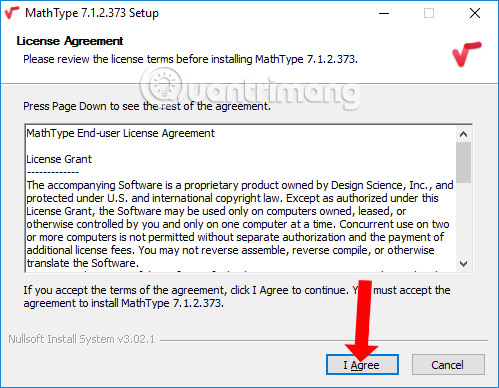
Шаг 2:
Затем программа создаст на компьютере папку MathType. По умолчанию он будет создан на диске C, если вы хотите изменить, нажмите кнопку «Обзор», чтобы выбрать другую папку. Если нет, нажмите кнопку ОК прямо вверху, чтобы продолжить.
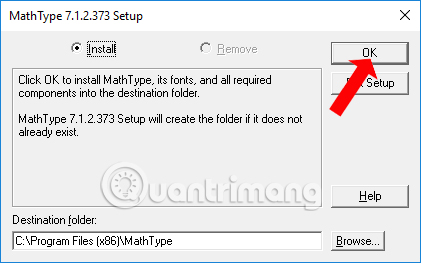
Шаг 3:
Затем произойдет установка MathType.

Когда вы увидите сообщение, показанное ниже, процесс установки успешен, нажмите Exit Setup для выхода.

Шаг 4:
Таким образом, пользователи завершили установку программного обеспечения на свой компьютер. Щелкните значок MathType, чтобы начать. Здесь мы используем пробную версию, поэтому нажмите «Начать 30-дневный период отслеживания». Если у вас есть ключ, нажмите «Ввести ключ продукта».
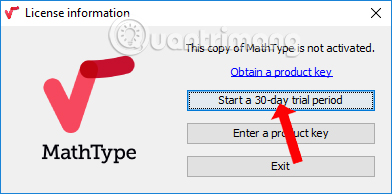
Затем программа попросит пользователя ввести адрес электронной почты для завершения пробной версии, нажмите кнопку «Пуск», чтобы начать.
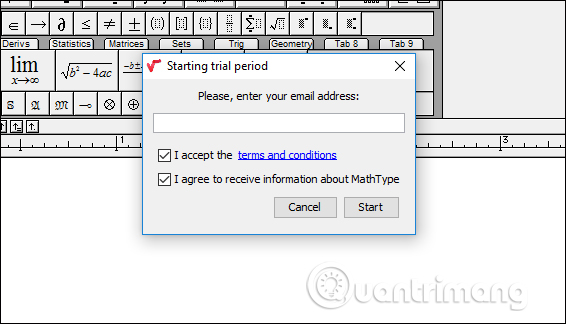
Это основной интерфейс MathType.

Шаг 5:
Теперь вам просто нужно ввести математические формулы, которые вы хотите использовать. Например, чтобы ввести дробную формулу, щелкните символ дроби. Выберите тип дроби, которую вы хотите использовать в формуле. Затем вам просто нужно ввести содержание для серии расчетов.
Обратите внимание, что ниже будет ярлык для символа, с помощью которого вы сможете быстро печатать в MathType.

Вы можете быстро воспользоваться сочетаниями клавиш для математических операций на картинке ниже.
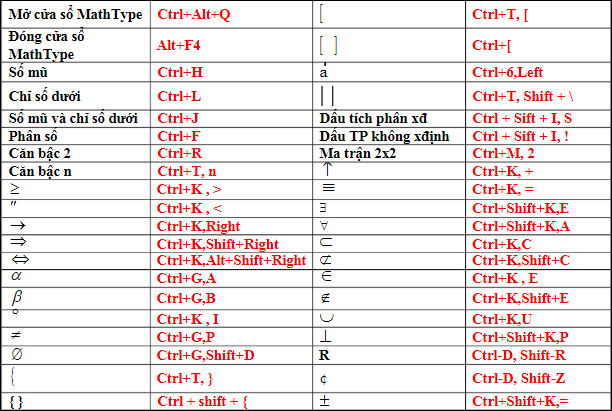
Введите TEX в MathType
Шаг 1:
Нажмите «Настройки» на экране «Настройки» и выберите «Настройки рабочего пространства».

Шаг 2:
Переключитесь на новый интерфейс, нажмите «Разрешить ввод языка TeX с клавиатуры» и нажмите «ОК».

Шаг 3:
Вернувшись к интерфейсу ввода формулы, просто введите TEX в содержимое, чтобы увидеть, как инструмент автоматически переключится на формулу.
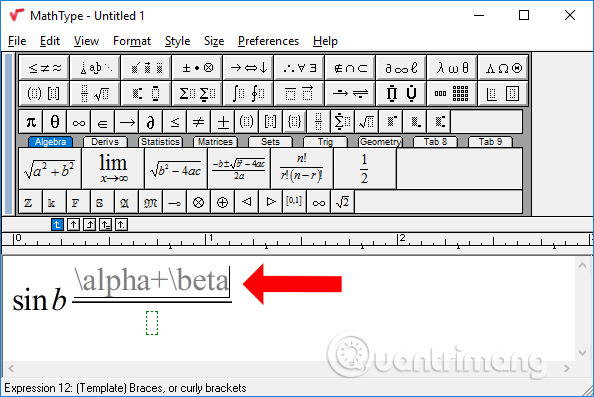
При нажатии Enter формула будет перемещена, как показано ниже. Для тех, кто появляется в PowerPoint, этот подход будет очень полезным. После завершения ввода пользователю нужно только скопировать и вставить в Word или другие инструменты редактирования.

Пользовательский интерфейс MathType прост и удобен для редактирования вычислений и математических формул. Однако пользователям следует учитывать, что если текстовый файл, набранный в MathType, будет относительно большим, символы будут в формате изображения.
Узнать больше:
- Как отрегулировать низкую высоту верхнего и нижнего индекса в Word
- Как самостоятельно настроить ярлыки в Microsoft Word 2016
- Полное руководство по Excel 2016 (часть 13): введение в формулы
Желаю всем успехов!






